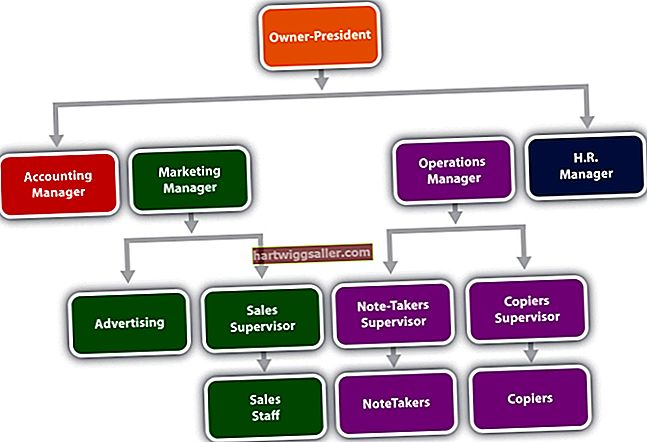在 Windows 中将文件设为只读意味着您或同事不太可能意外删除或更改它。如果您不希望对客户合同或商业发票进行任何意外更改,这将很有帮助。如果需要保存更改,则可以暂时关闭属性,因此保护受到限制。更改文件夹的只读状态不太容易,因为Windows资源管理器使用只读标志来确定该文件夹是系统文件夹还是其他特殊文件夹,或者是自定义文件夹。因此,Windows的最新版本不允许您在Windows资源管理器中查看或更改文件夹的只读属性。
只读文件
1
打开Windows资源管理器,然后导航到要编辑的文件。
2
右键单击文件名并选择“属性”。
3
选择“常规”选项卡,然后清除“只读”复选框以删除只读属性,或选中该复选框进行设置。单击“确定”保存更改。
只读文件夹
1
单击Windows的“开始”按钮,然后在“搜索”字段中键入“ cmd”。
2
按“ Enter”打开命令窗口。
3
键入以下命令以从文件夹中删除只读属性:
attrib -r 驱动器:\路径\文件夹名
按“ Enter”,用要更改的文件夹的完整路径替换“驱动器”,“路径”和“文件夹名称”。使用等效命令,将“ -r”替换为“ + r”,以将文件夹设置为只读。
4
键入“exit”并按“Enter”关闭命令窗口。